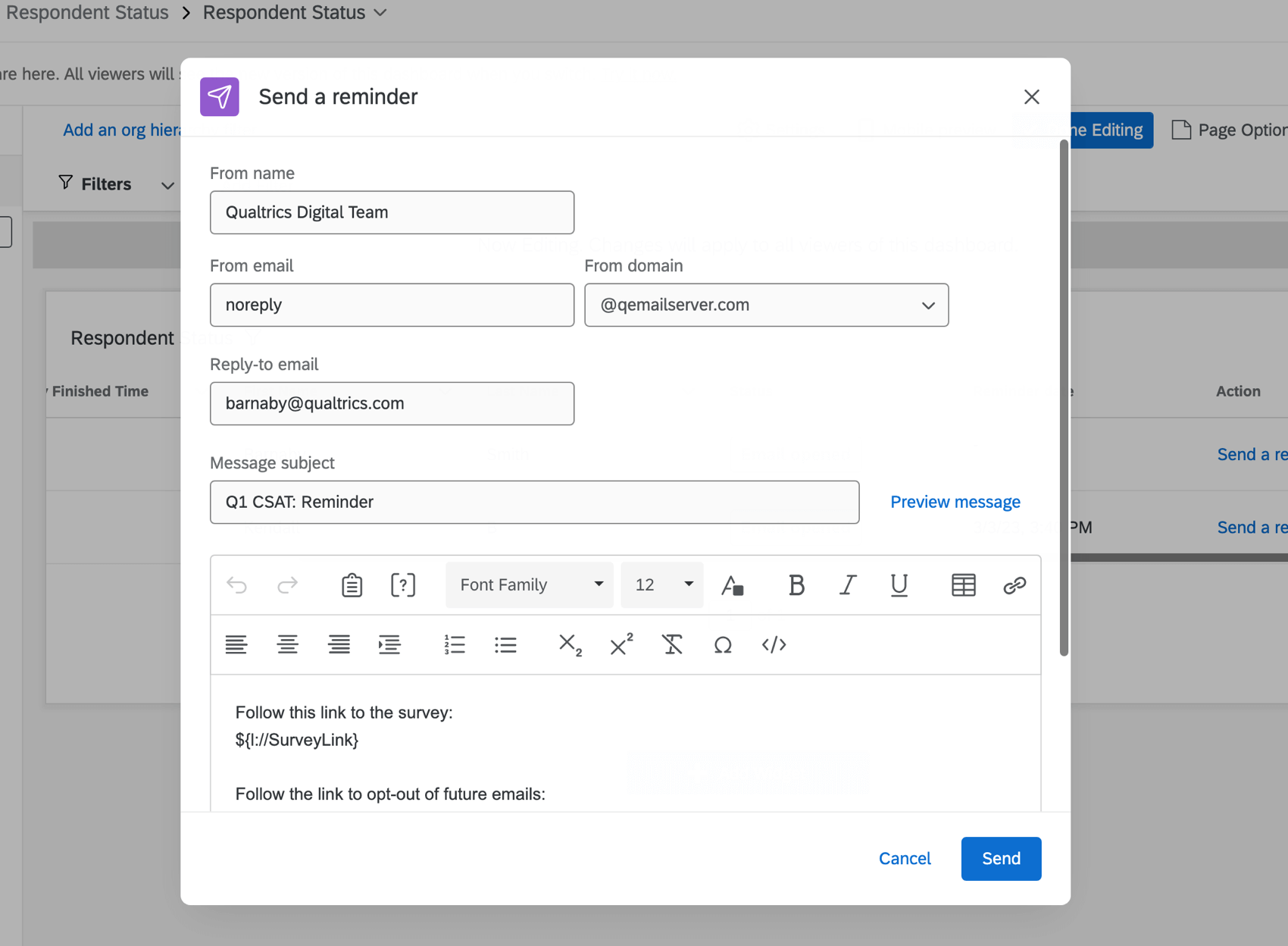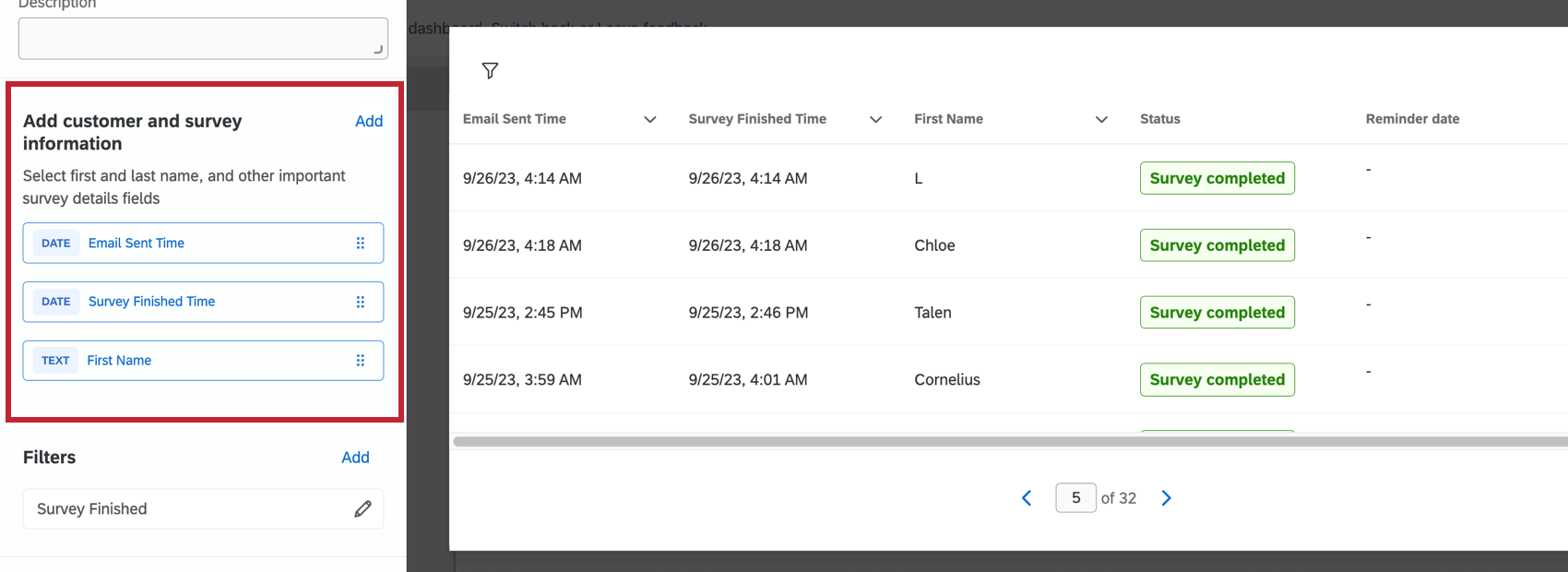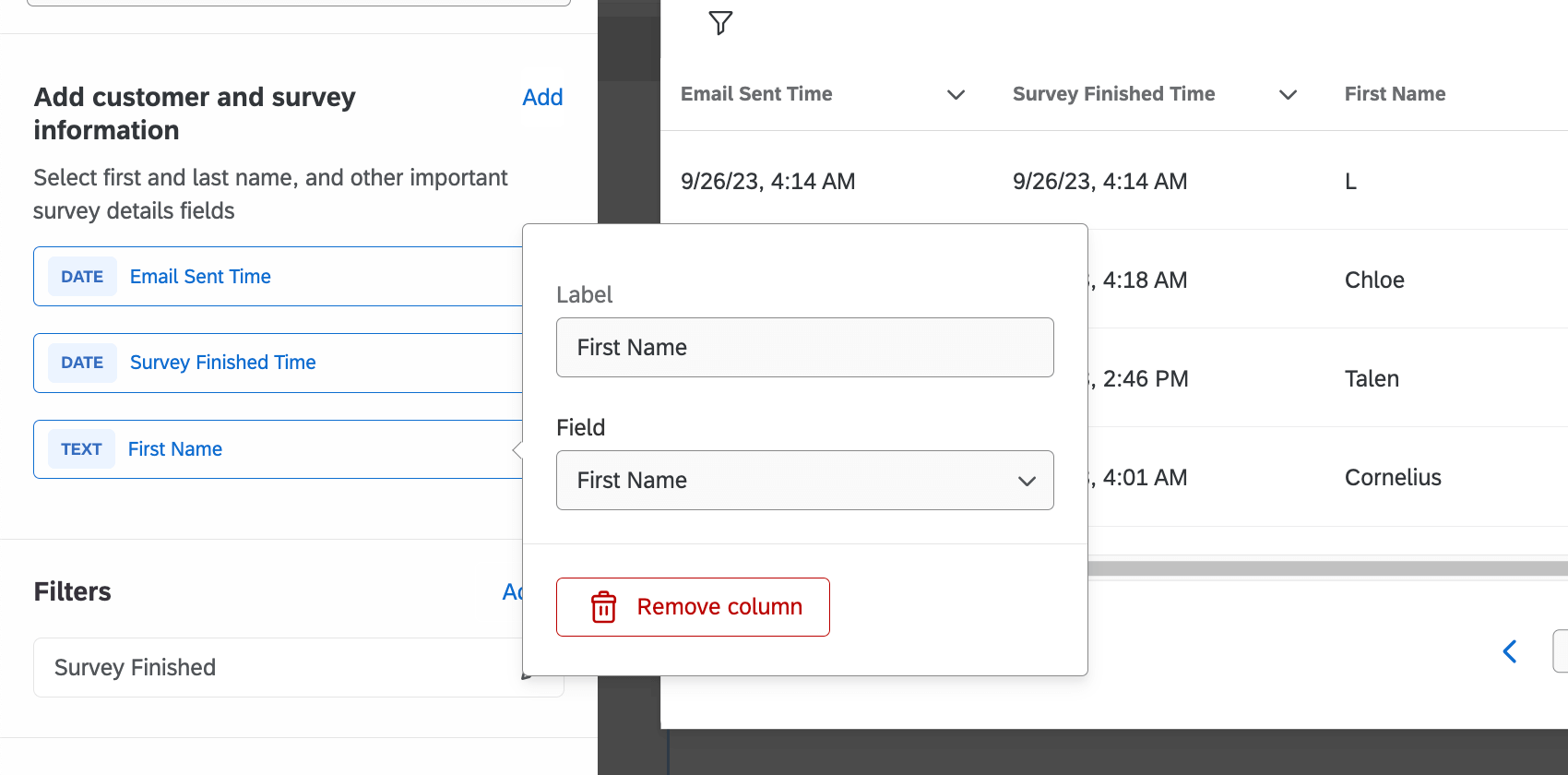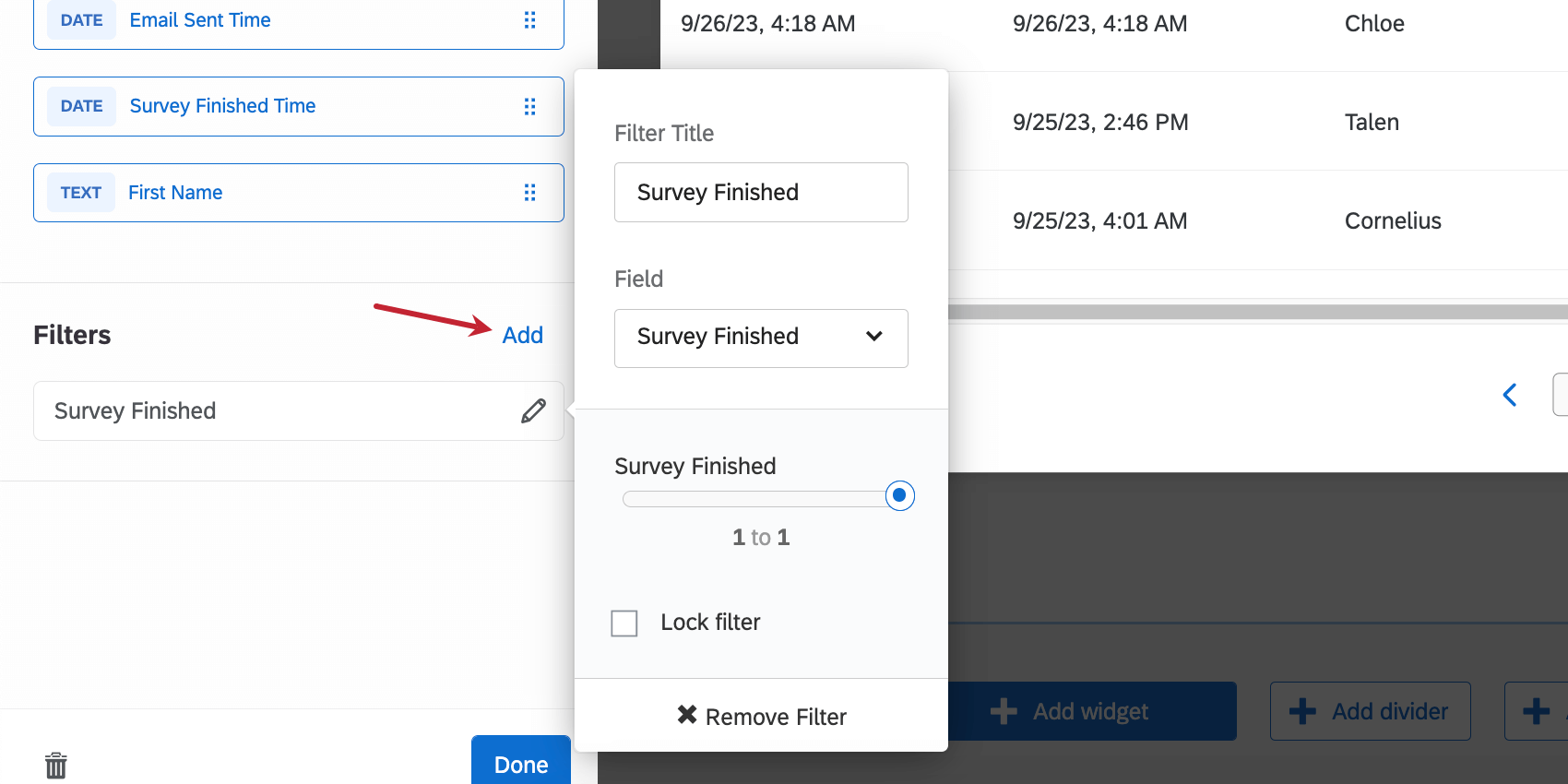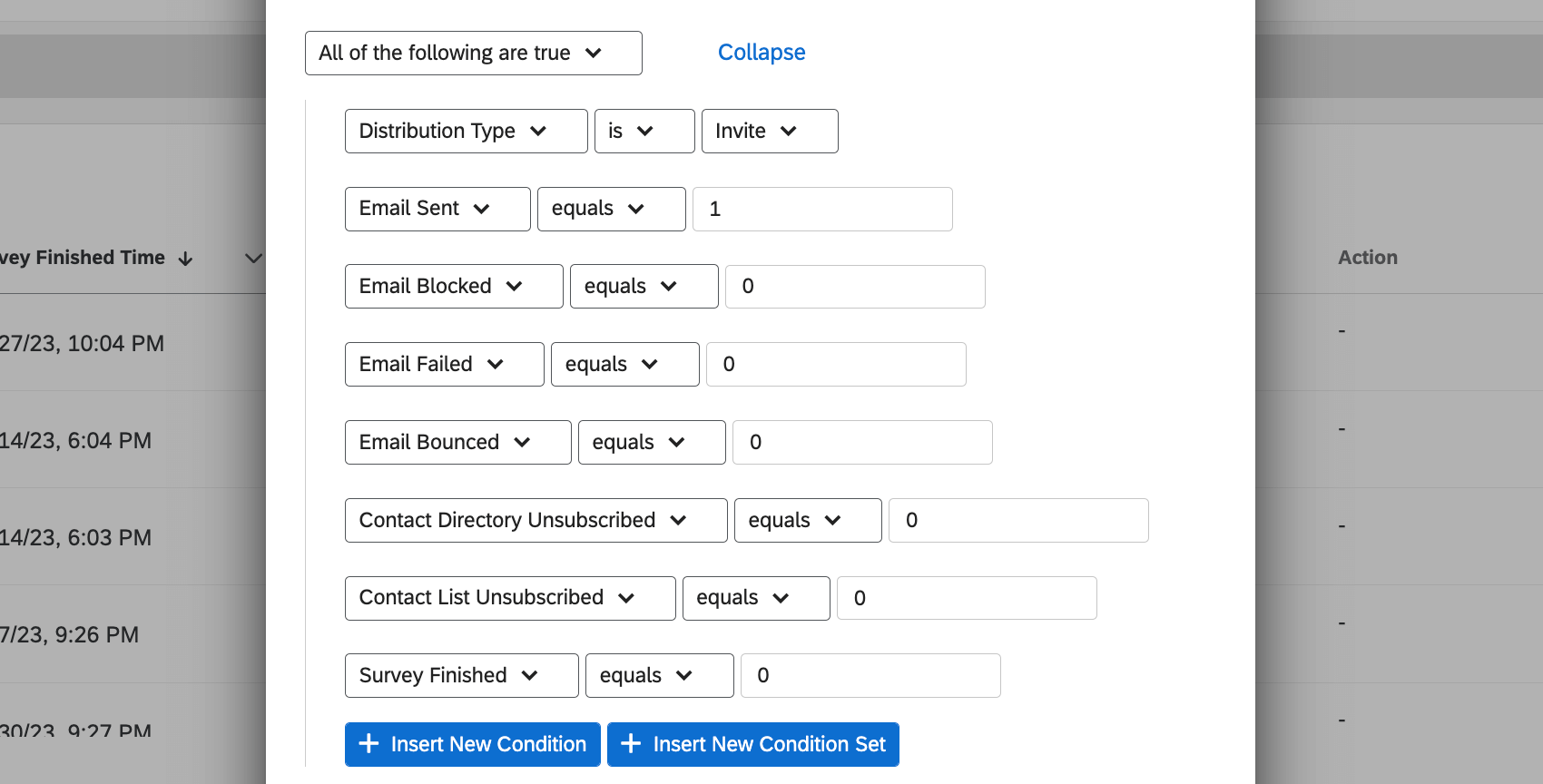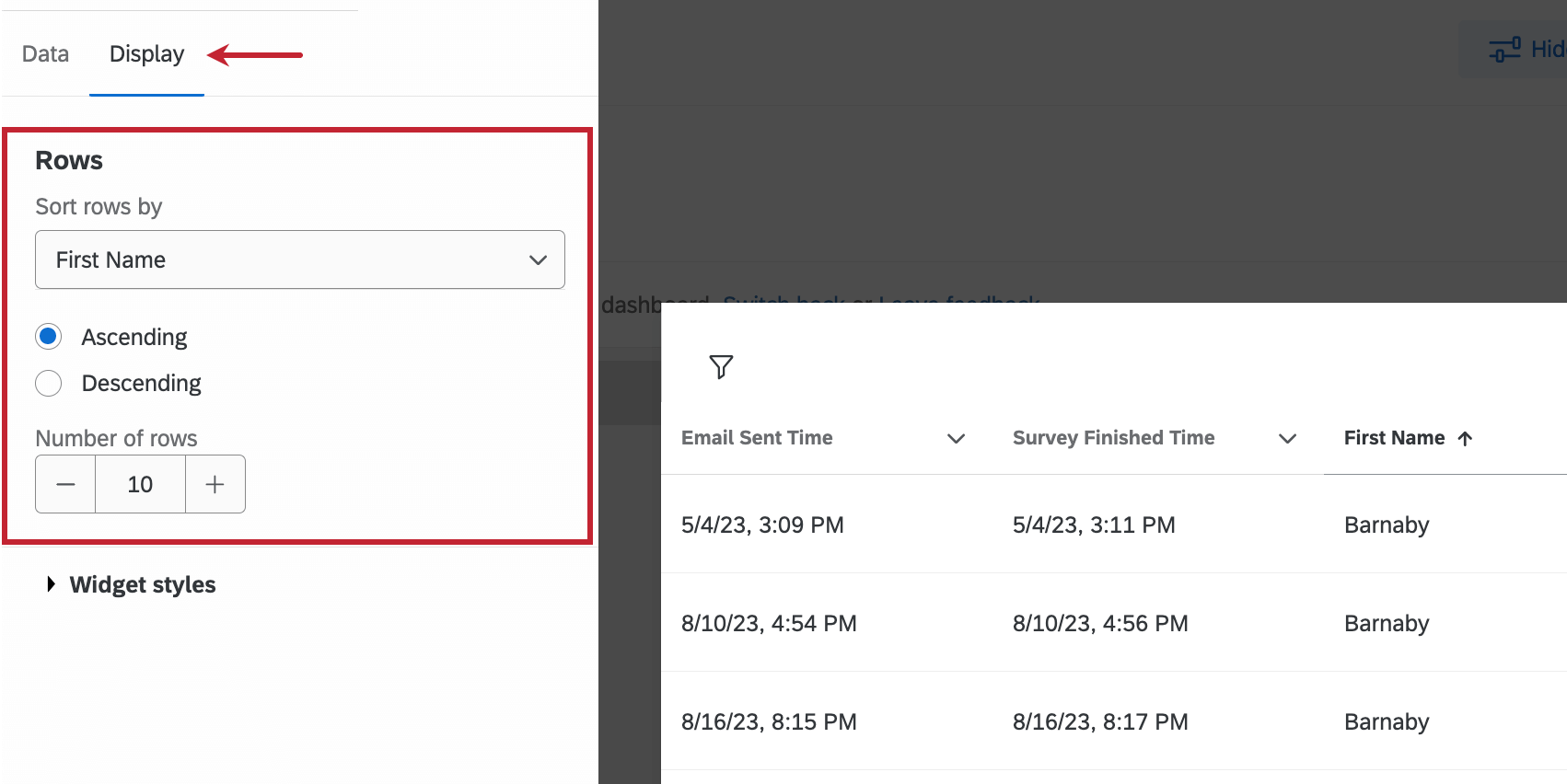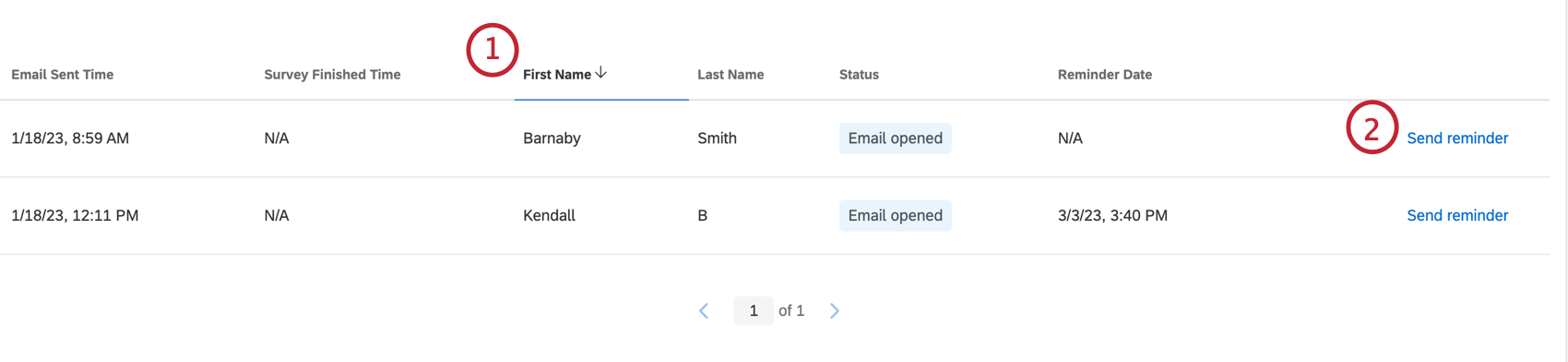Widget de rappel de la ligne de front (CX)
À propos du Widget de rappel de la ligne de front
Le widget de rappel en première ligne affiche les données de distribution et permet aux utilisateurs non administrateurs d’envoyer des rappels de fin d’enquête directement à partir d’un tableau de bord de l’entonnoir des répondants. Les utilisateurs de première ligne peuvent désormais contrôler la collecte des données et améliorer les taux de réponse et la qualité des réponses.
Configuration du Widget de rappel de Frontline
- Créez ou ouvrez un tableau de bord avec une source de données d’entonnoir de répondants. Veillez à ce que tous les champs suivants soient mis en correspondance :
- Email bloqué (valeur numérique)
- Email refusé (valeur numérique)
- Échec du courrier électronique (valeur numérique)
- Email ouvert (valeur numérique)
- Email envoyé (valeur numérique)
- Email ignoré (valeur numérique)
- Heure d’envoi du chronomètre (date)
- Enquête terminée (valeur numérique)
- Enquête partielle enregistrée (valeur numérique)
- Réponses éliminatoires à l’enquête (valeur numérique)
- Début de l’enquête (valeur numérique)
- ID de distribution (ensemble de textes)
- Catégorie de distribution (ensemble de textes)
- Identifiant du répertoire (ensemble de textes)
- Adresse électronique (valeur texte)
- ID du contact (valeur texte)
- ID de l’enquête (ensemble de textes)
- ID de la réponse (ensemble de textes)
- ID de la liste (ensemble de textes)
- ID de la transaction (valeur texte)
- Ajoutez le widget de rappel Frontline au tableau de bord.
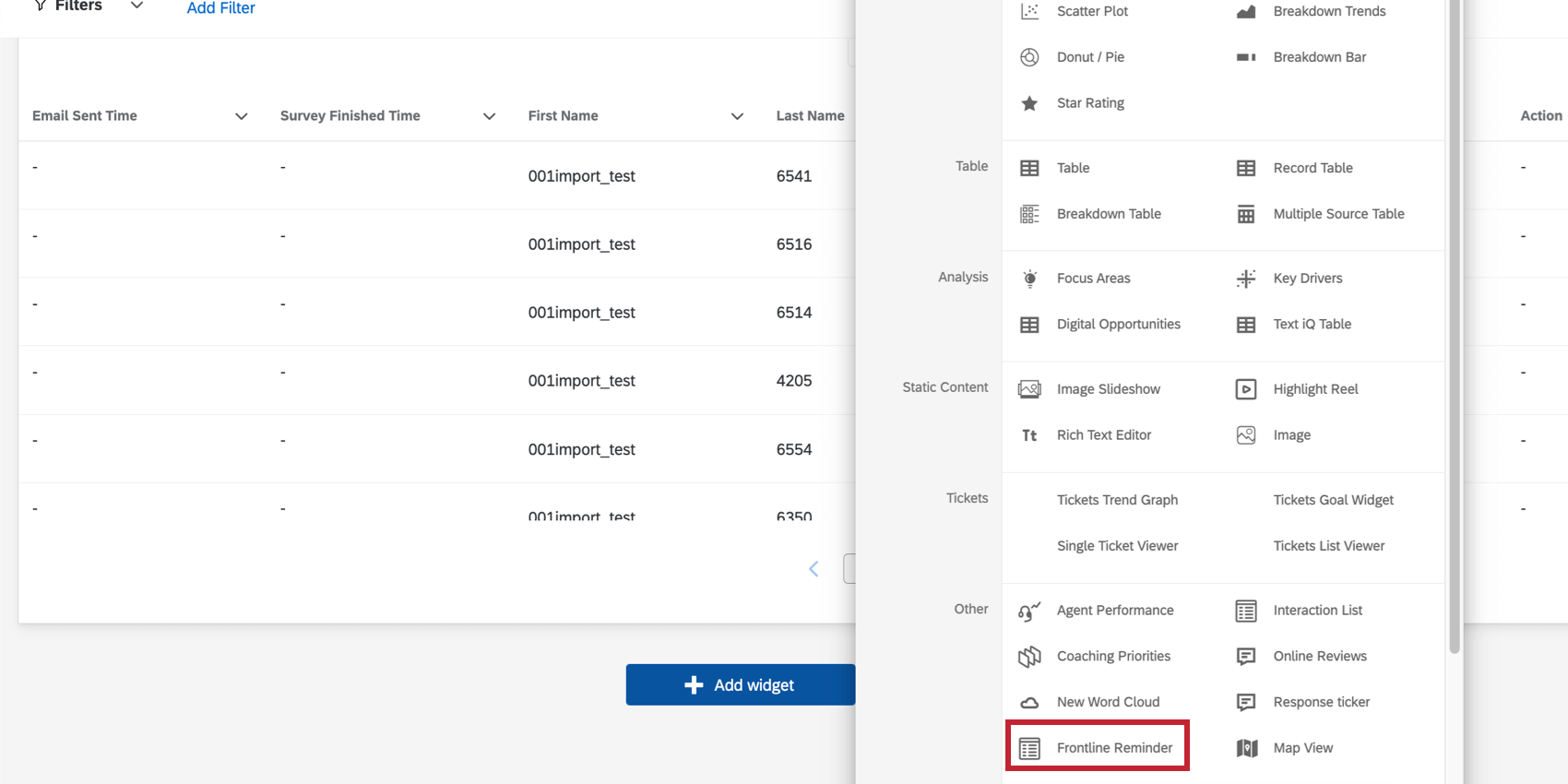
Configuration du Widget de rappel de Frontline
Pour une personnalisation de base des widgets, comme la modification des titres et des descriptions des widgets, ainsi que leur redimensionnement, consultez la page d’assistance sur la construction des widgets. Poursuivez votre lecture pour la personnalisation spécifique au widget de rappel de la ligne de front.
AJOUTER DES INFORMATIONS SUR LES CLIENTS ET LES ENQUÊTES
Sélectionnez les champs de données que vous souhaitez voir apparaître dans le widget. L’heure d’envoi de l’e-mail, l’heure de fin de l’enquête, le prénom et le nom de famille s’affichent par défaut. Cliquez sur un champ pour le modifier. Pour ajouter un autre champ, cliquez sur Ajouter.
Pour supprimer une colonne, cliquez sur son nom. Dans le menu contextuel, cliquez sur Supprimer la colonne.
FILTRES
Ajoutez des filtres à votre widget pour obtenir un aperçu plus précis des données de votre graphique. Cliquez sur Ajouter, puis décidez des indicateurs à inclure ou à exclure. Pour configurer le filtre, cliquez sur le filtre et modifiez les propriétés dans le menu.
Nous vous recommandons vivement d’ajouter un filtre à votre Widget de rappel de la ligne de front afin de limiter les distributions affichées à celles qui peuvent faire l’objet d’un rappel. Cela vous permettra de vous assurer que vous pouvez voir les Bouton de rappel d’envoi .
Voici quelques-unes des conditions les plus courantes que vous pouvez ajouter :
- Le type de distribution est Invite, car vous pouvez uniquement envoyer des rappels sur invitation, et non des e-mails de remerciement ou d’autres rappels.
- La valeur de l’e-mail envoyé est égale à 1.
- Définissez les valeurs Email Bounced, Email Blocked et Email Failed à 0, afin de vous assurer que l’email a bien été délivré au contact.
- Attribuez la valeur 0 à Répertoire des contacts non abonnés et à Liste Liste des contacts non abonnés . Cela permet de s’assurer que vos contacts ne se sont pas désinscrits du répertoire ou des listes, et qu’ils acceptent donc d’être contactés.
- Réglez la valeur de l ‘Enquête terminée sur 0. Cela signifie que l’enquête n’a pas été menée à son terme, ce qui signifie que la personne interrogée peut encore recevoir des rappels.
Vous pouvez combiner toutes ces conditions en un seul filtre avancé. Voici à quoi ressemblerait le filtre avancé :
Vous pouvez ajouter toutes les conditions supplémentaires que vous souhaitez. Par exemple, vous pouvez exclure les réponses éliminatoires d’enquêtes ou ajouter un filtre de date pour ne voir que les distributions récentes.
Pour plus de détails sur la création de filtres et leur fonctionnement, voir la section Filtrer les tableaux de bord CX.
Options d’affichage
Utilisez les options d’affichage pour personnaliser les lignes du widget de rappel de la ligne de front. Indiquez le champ par lequel les lignes doivent être triées, ainsi que le nombre de lignes par page du widget.
Utilisation du Widget de rappel Frontline
Le widget de rappel de la ligne de front est un outil utile pour afficher les données de distribution dans votre tableau de bord. Ce widget peut également être utilisé pour contrôler facilement les données et contacter les répondants si nécessaire.
- Trier le tableau: Cliquez sur l’en-tête de la colonne pour trier le tableau en fonction de ce champ. La colonne statut ne peut pas être utilisée pour trier le tableau.
- Envoyer un rappel: Cliquez sur Envoyer un rappel pour envoyer un courriel de rappel au destinataire dans le widget. Ce courriel sera envoyé à l’adresse électronique enregistrée pour ce contact.